뮤직비디오도 자막 올려줄까 싶어서
자막 작업해서 보냈는데
https://www.youtube.com/watch?v=jnGSFu0x7pk
올려줬어ㅇㅇ
보는순간 입틀막함
오늘 아침에 보냈는데
오후 정도에 올라갔더라고
참고로 제목에 (한국어 자막)이라고 나오는건
위치를 한국으로 접속했을때만 보이는거고
다른나라에서는 안 보임
나보다 번역 실력 좋고
무대 자막 만드는거 좋아하는
람덬들 많은게 생각나서
신나서 뛰어옴
<자막 만들어 보내는 방법>
0. 자막 만들어두기
Subtitle Edit 등 자막 프로그램으로 자막 만들기
smi은 amara에서 인식이 안 되니까
srt로 저장하는게 쓰기편함
물론 smi로 만들어둔건
srt로 변경해서 써도 OK
참고로
amara에서 작업할때
첫번째줄 21문자
두번째줄 21문자
(세번째줄부터는 입력안됨)
이렇게 자막이 제한적으로 업로드 가능이라
일본어+한국어 이렇게보다는
일본어면 일본어
한국어면 한국어
이렇게 자막 만드는 편이 좋고
오류도 안남
(일본어 + 한국어 이렇게 만들어서
한국어 선택해서 업로드했는데
한국어가 인식 안 되어서 이모티콘으로 표시됨 ㅠㅋㅋㅋㅋ
그래서 일일이 한국어로만 작업해서 재업로드 하니까 인식잘됨
아님 나는 smi를 srt로 변경하고 업로드한 파일로
해봐서 그런건가 ㅠㅋㅋㅋ)
1. 가입하기
나 같은 경우는 크롬 접속이 안 되어서
다른 브라우저로 접속해서 들어감
2. amara에서 자막 업로드
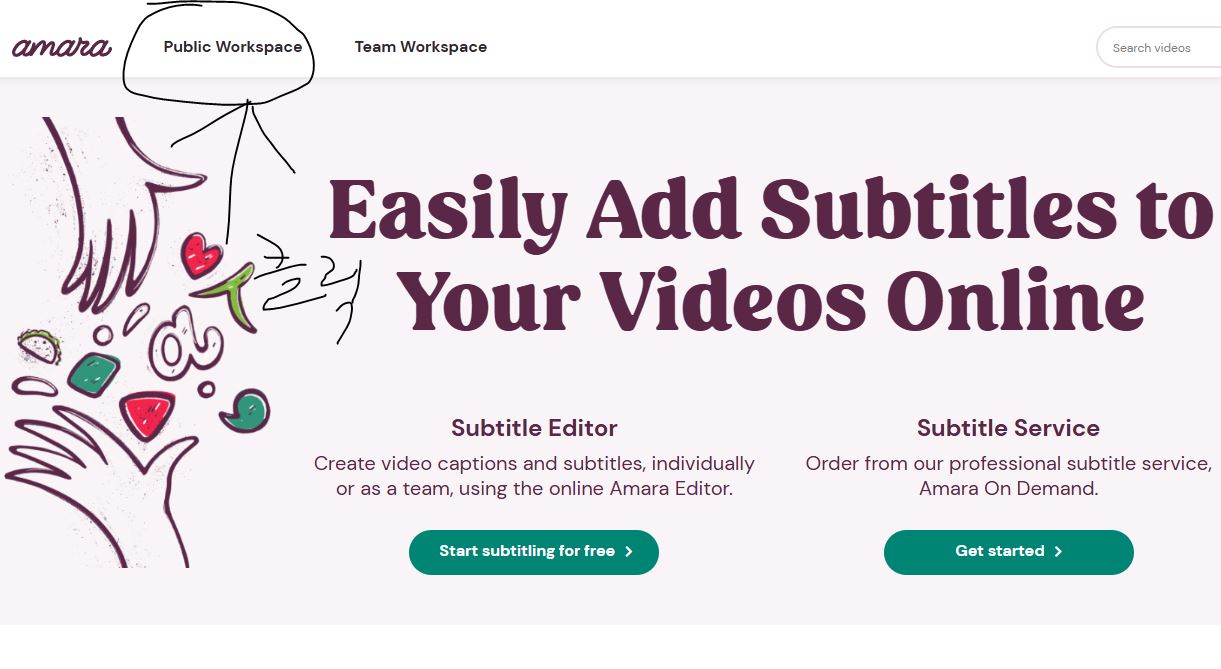
Public Workspace 클릭
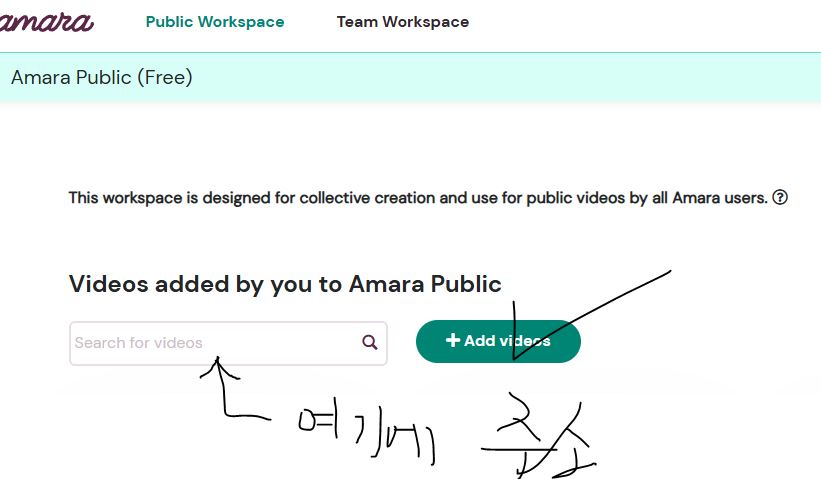
만들고싶은 유튜브 주소 입력
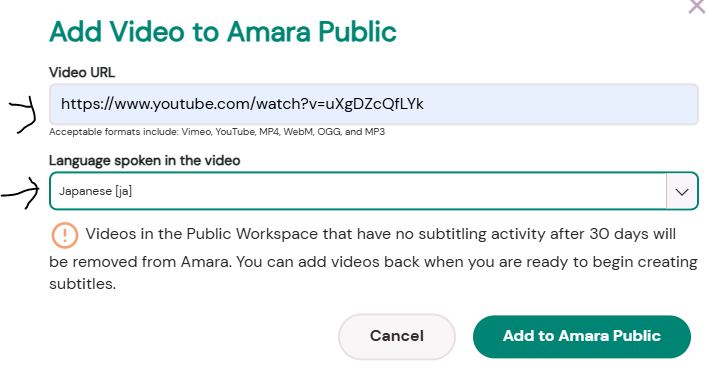
만들고 싶은 유튜브 재입력
아라시 유튜브는 일본어니까 일본어 선택
*MV는 임시로 선택한거임 트러블메이커 자막 안 만들었음*
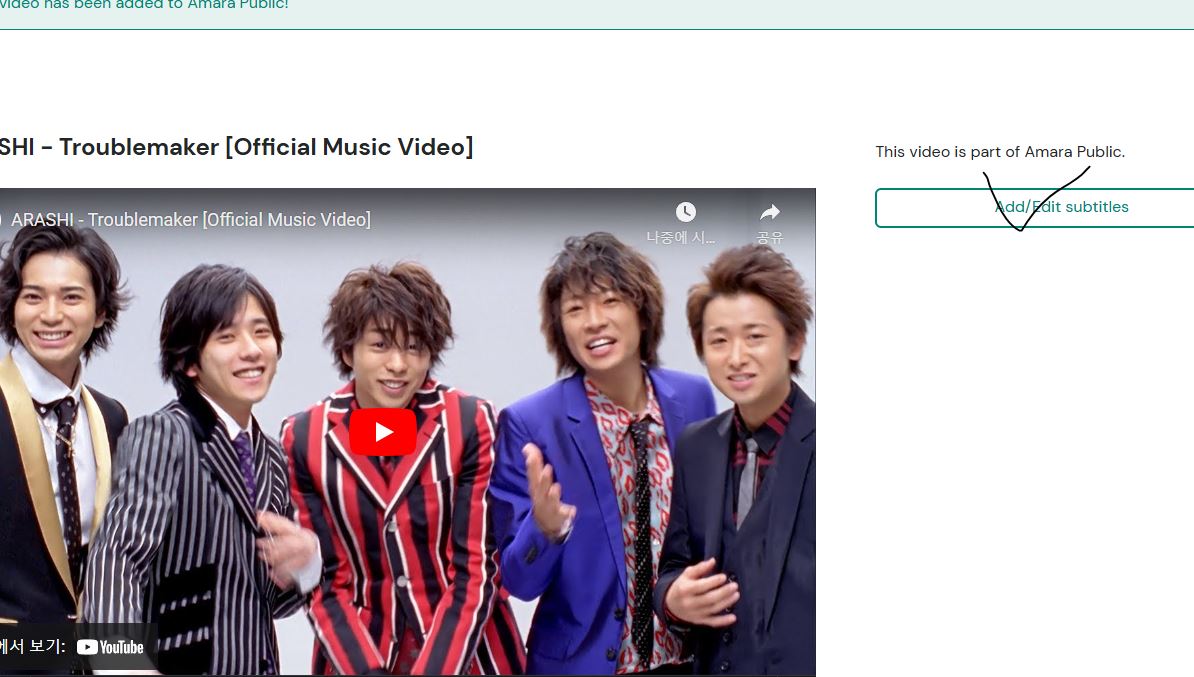
Add/Edit subtitles 선택
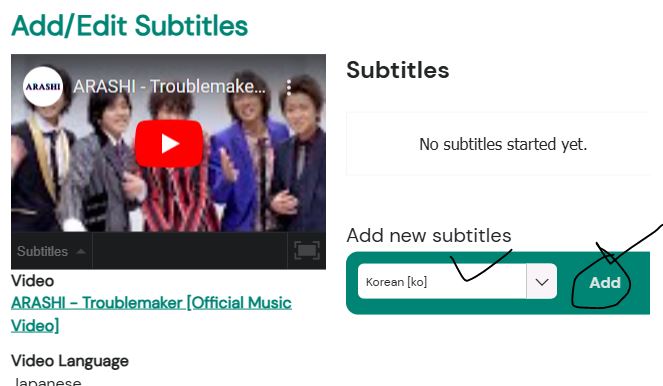
만들언어 한국어 선택
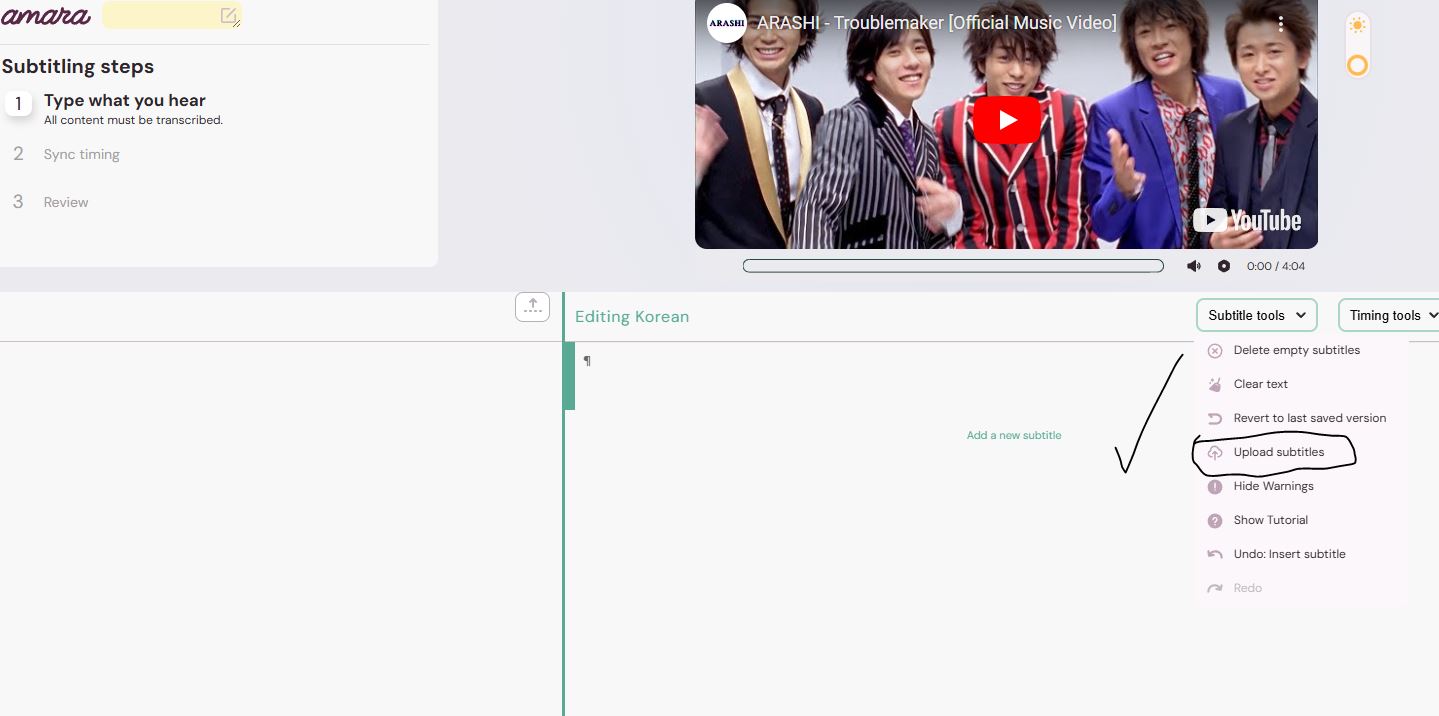
여기에 자막 업로드할거
Subtitle tools 선택해서
Upload subtitles 클릭
이 페이지에서
자막 만들어도 되지만
자막 프로그램으로 만들어서
업로드하는 편이
더 작업 속도가 빠름
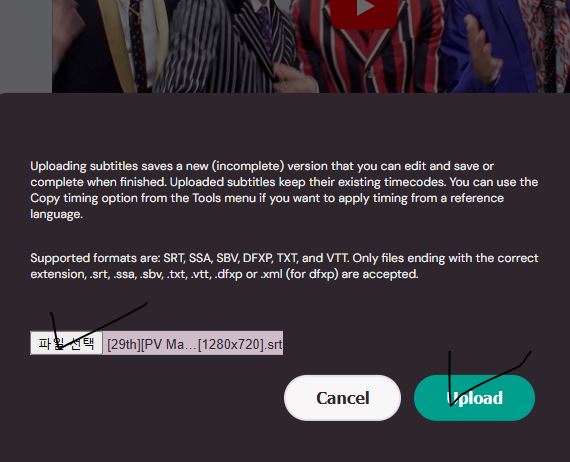
자막 업로드
트러블메이커였지만 Do you... ?로 변경되어서 죄송ㅋㅋ그냥 예시용이얌
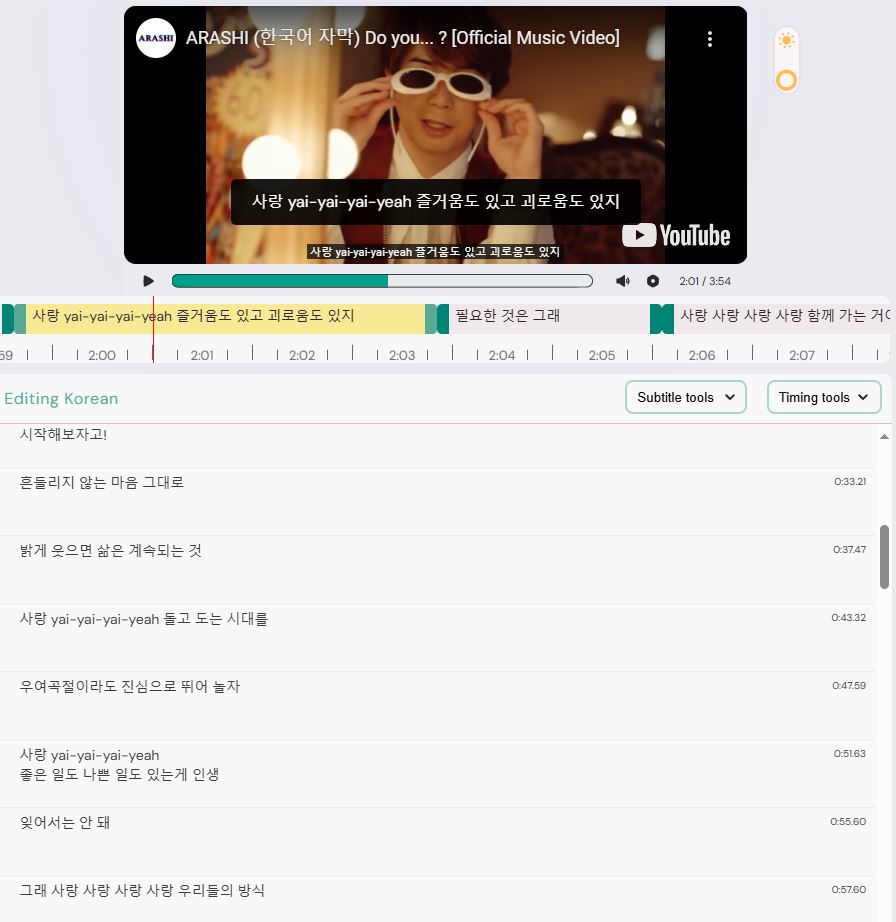
이런 식으로 오류+싱크+자막오타 확인해줌
정식으로 업로드되는 것이기 때문에
소속사 빙의해서
신중하게 오타검사함 👁👄👁
21자에 걸려서
말 줄이고 띄어쓰기 붙인 부분들도 있음
슬픈이야기ㅠ ㅋㅋㅋ
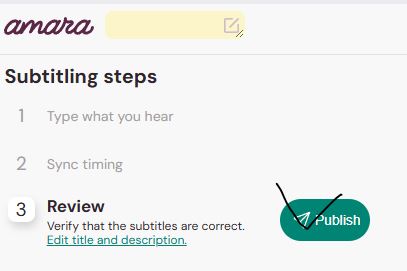
자막이 성공적으로 작업되었으면 이렇게 표기됨
저기 Publish 누르면됨
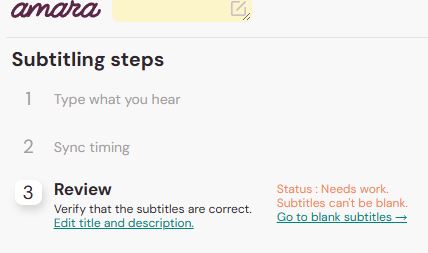
만약 자막에 이상이 있을 경우
저 주황글씨가 뭐라뭐라나옴
(거의 글자수 넘거나 싱크에 이상있을때 저러더라)
그 부분들을 수정해줌
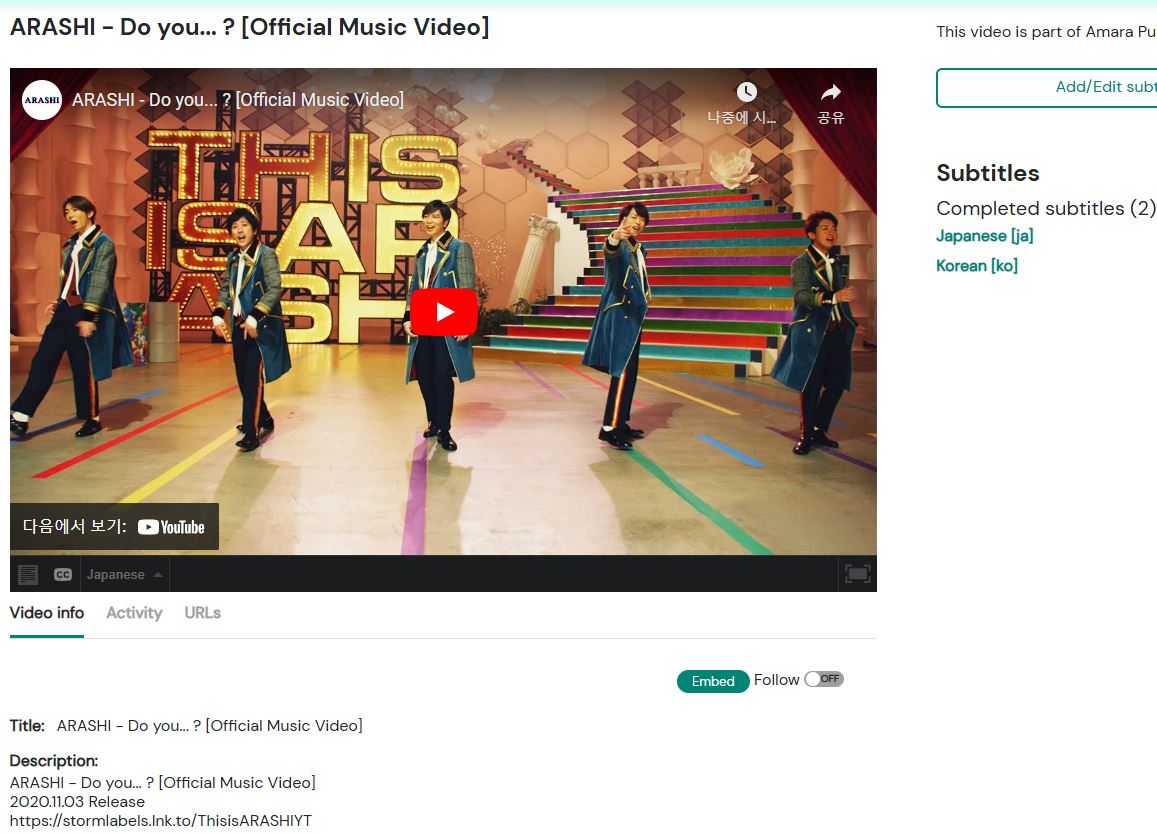
업로드 첫화면은 저럴건데
여기서 작업 언어를 선택해서 들어가줘
한국어 작업을 했으면 Korean [ko]
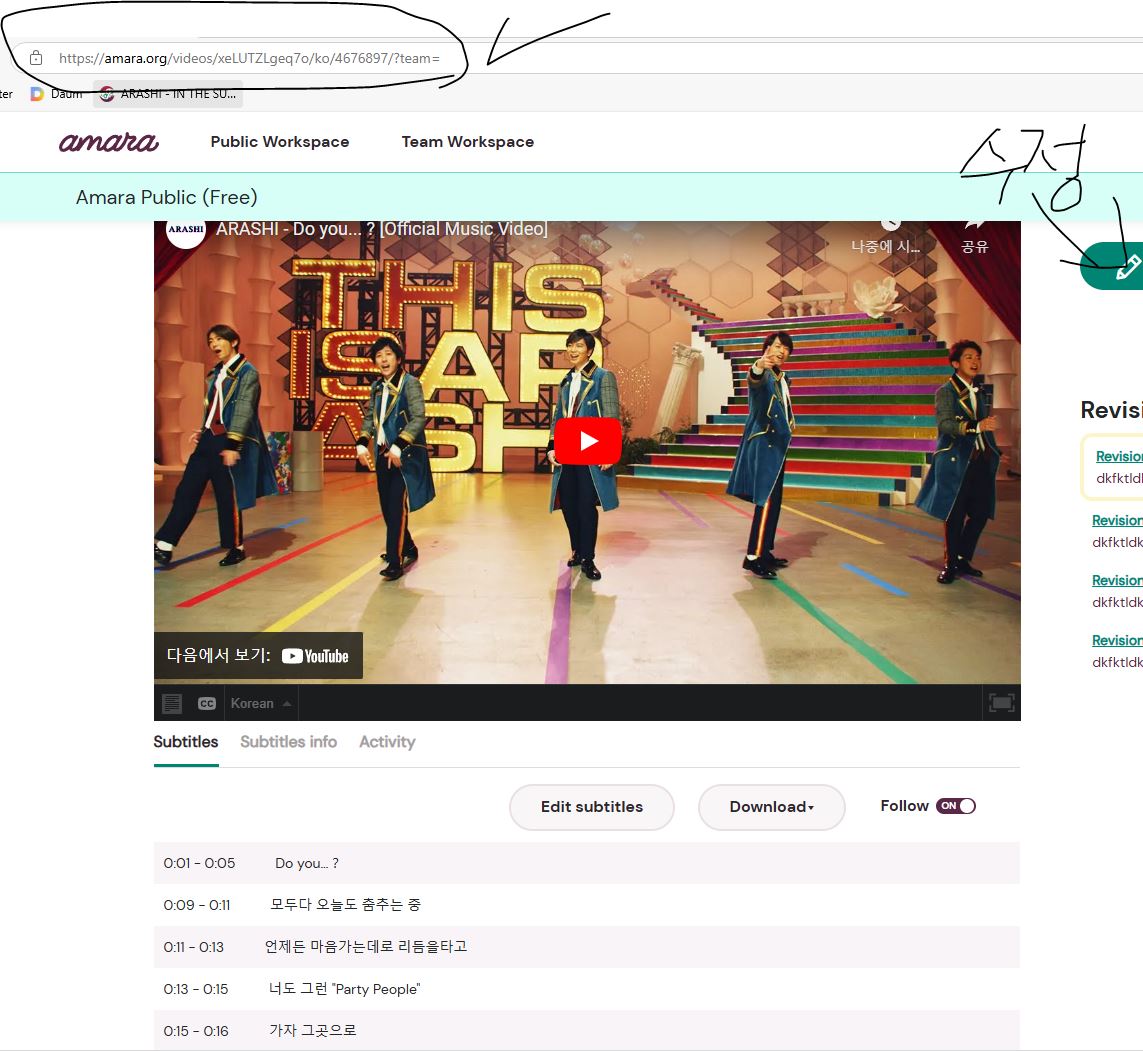
여기서 유튜브에 나오게될 자막 확인 가능함
오른쪽 Edit Subtitles
누르고 들어가면 수정가능함
이 페이지 링크를 회사 자막팀 메일로 보내는거야
아이디만 로그인하면
언제든 들어갈수 있어서
수정은 쉬운데
회사 자막팀에 자막을 메일로 보내고나면
수정 자막은 회사 자막팀에게
다시 메일로 보내야함
3. 회사 자막팀으로 메일 보내기
se.channelsubtitles@gmail.com
여기로
저 자막 페이지를 보내면됨
난 일본어 자막 / 한국어 자막
따로 작업해서 동시에 링크 보냈는데
둘다 시간차두고 업로드 해줬음
업로드 전에 메일로 연락오더라
그리고 혹시 자막 만드는 작업이 힘든덬있으면
람테에 번역 올려주면
내가 자막 만들어서 그 자막 파일
그 번역 게시물에 기차올려두거나
amara에서 자막작업 끝낸 페이지 게시물에 써둘게
덬이 회사로 메일보냉!!!



